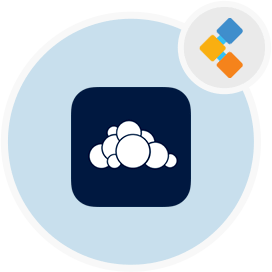
ownCloud Kostenlose Sicherungs- und Synchronisierungssoftware
PHP -basierte, selbst gehostete private Cloud -Speicherlösung
Open Source OwnCloud ist eine private Cloud-Speicherlösung für Cloud-basierte Kollaborationsplattformen. OwnCloud bietet Privatsphäre und arbeitet zum Schutz von Dateien Speicher.
Überblick
Open Source OwnCloud ist kostenlos und beliebte robuste Unternehmenswebanwendung, die in PHP geschrieben wurden und für die Datensynchronisation und Dateifreigabe verwendet werden. Außerdem können Sie Datendateien, Kontakte, Kalender, Listen und vieles mehr einfach verwalten. Es ist eine großartige Alternative zu den beliebtesten Cloud -Plattformen wie Google Drive, Dropbox, iCloud und anderen Cloud -Speicherdiensten. Im Gegensatz zu den anderen Cloud -Speicherdiensten kann OwnCloud eigene Host -Cloud erstellen. OwnCloud ist eine private Cloud -Software von Open Source, die Datenzugriff über Weboberfläche bietet, um eine private Cloud zu erstellen. Sie können Ihren eigenen Server für die Freigabe von Dateien erstellen, auf dem Sie Kalenderereignisse, Archive, Bilder, Aufnahmen, Aufgaben, Adressbücher mit Lesezeichen, ähnlich wie bei Dropbox und Google Drive, einfach anzeigen und synchronisieren können. Es bietet auch Optionen zum Synchronisieren und Freigeben von Daten über Geräte, die alle unter Ihrer Kontrolle sind. Installieren und konfigurieren ownCloud unterstützt Ihre Daten, die für Desktop -Clients sowie mobile App -Geräte synchronisiert sind. Darüber hinaus können Sie Benutzer- und Gruppenzugriffsbeschränkungen für Dateien pro Benutzer problemlos mit Overcloud auf Ubuntu implementieren. OwnCloud ist eine Cross -Plattform -Anwendung und kann auf allen beliebten Betriebssystemen installiert werden.
System Anforderungen
Die Anforderungen an die Einrichtung Ihrer eigenen Cloud mit OwnCloud umfassen:
- Php 7.2, 7.3 und 7.4
- Mysql -Datenbank
- Eine neue Installation von Ubuntu mit aktivierter SSH
- Sie sind als Root -Benutzer verbunden
- Ihr OwnCloud -Verzeichnis befindet sich in/var/www/owncloud/
- Git
Merkmale
Einige der wichtigsten Funktionen des privaten Cloud -Speichers Open Source OwnCloud sind unten aufgeführt:
- Greifen Sie auf Ihre Daten zu
- Synchronisieren Sie Ihre Daten
- Teilen Sie Ihre Daten
- Erweiterbar mit Dutzenden von Apps
- Alle Vorteile der Cloud
- Verschlüsselung
- Versioning
- Drag & Drop -Upload
- Themen
- Anwendungs -APIs
- Betrachter für ODF -Dateien
- Migration und Backup
- Aufgaben
- Anwendungsgeschäft
- Kalender
- Dateibenachrichtigungen
- Galerien
- Externer Speicher
- Protokollierung
- LDAP / Active Directory
- Open Source
Installation
OwnCloud auf Ubuntu installieren
Stellen Sie zunächst sicher, dass alle Abhängepakete von OwnCloud auf dem neuesten Stand sind, bevor Sie OwnCloud auf Ubuntu installieren. Um OwnCloud einzurichten, ist der erste Check -PHP im APT -Repository verfügbar. Befolgen Sie nun die unten aufgeführten Anweisungen:
apt update && \
apt upgrade -y
Erstellen Sie ein Helfer -Skript, um das Ausführen von OCC -Befehlen zu vereinfachen und das Skript ausführbar zu machen:
FILE="/usr/local/bin/occ"
/bin/cat <<EOM >$FILE
#! /bin/bash
cd /var/www/owncloud
sudo -E -u www-data /usr/bin/php /var/www/owncloud/occ "\$@"
EOM
chmod +x /usr/local/bin/occ
Laden Sie nun Open Source OwnCloud auf Ubuntu herunter:
cd /var/www/
wget https://download.owncloud.org/community/owncloud-10.7.0.tar.bz2 && \
tar -xjf owncloud-10.7.0.tar.bz2 && \
chown -R www-data. owncloud
Installieren Sie als nächstes Overcloud mit:
occ maintenance:install \
--database "mysql" \
--database-name "owncloud" \
--database-user "owncloud" \
--database-pass "password" \
--admin-user "admin" \
--admin-pass "admin"
Konfigurieren Sie nun die private Cloud -Speicherlösung von Overcloud vertrauenswürdige Domänen:
myip=$(hostname -I|cut -f1 -d ' ')
occ config:system:set trusted_domains 1 --value="$myip"
Stellen Sie schließlich Ihren Hintergrund -Jobmodus auf Cron ein
occ background:cron
echo "*/15 * * * * /var/www/owncloud/occ system:cron" \
> /var/spool/cron/crontabs/www-data
chown www-data.crontab /var/spool/cron/crontabs/www-data
chmod 0600 /var/spool/cron/crontabs/www-data
Stellen Sie sicher, dass die owncloud -Berechtigungen korrekt sind
cd /var/www/
chown -R www-data. owncloud
Greifen Sie nun in Ihrem bevorzugten Webbrowser auf das OwnCloud Web Panel -Verzeichnis zu. Ändern Sie localhost in Ihre Server -IP -Adresse oder Domänenname.
http://localhost/owncloud/
Glückwunsch! Sie haben jetzt die OwnCloud -Software eingerichtet. Genießen!
FAQS
Wofür wird OwnCloud verwendet?
OwnCloud ist eine Open -Source -Software zum Verwalten von Cloud -Dateifreigabe, Verwaltung Ihres Kalenders, für DO -Listen, ein Dokumentbearbeitungswerkzeug, Ordnerfreigabe und vieles mehr.
ist OwnCloud kostenlos?
Ja, OwnCloud ist eine kostenlose, selbst gehostete private Cloud-Speicherlösung.
Ist OwnCloud Open Source?
OwnCloud ist ein Open-Source-Markt für Cloud-basierte Collaboration-Plattformen. Der Quellcode dieser Anwendung ist bei Github verfügbar.
Was ist besser owncloud oder Nextcloud?
Sowohl OwnCloud- als auch Nextcloud -Pakete haben eine solide Basis und eine wachsende Reihe von Addon -Apps, die beide Unterstützung erhalten. NextCloud hat viel mehr Funktionen und Wachstum. Die Zukunft von Open -Source -Wolken scheint eindeutig mit Opens Source Nextcloud zu sein.
Wie sicher ist OwnCloud?
Open Source OwnCloud schützt Ihre Inhaltsdaten mit hochmodernen kryptografischen Maßnahmen. OwnCloud ist ein Open -Source -Projekt, sodass der gesamte Quellcode verfügbar ist.
Erkunden
In diesem Artikel haben wir über Open Source OwnCloud diskutiert. Um mehr über andere private Cloud -Speicherlösung zu erfahren, besuchen Sie bitte die folgende Seite:
Top 5 Open Source Cloud Storage -Software in 2021
So installieren und konfigurieren Sie OwnCloud mit Apache auf Ubuntu
